Actividad de Obtención de Mensajes de Amazon SQS¶
Introducción¶
Una actividad de Amazon SQS Obtener mensajes, utilizando su conexión de Amazon SQS, recupera todos los mensajes de Amazon SQS disponibles en una cola específica y está diseñado para usarse como fuente en una operación.
Esta actividad utiliza el ReceiveMessage acción de la API de Amazon SQS.
Requisitos Previos¶
Para utilizar esta actividad correctamente, debe tener los siguientes permisos de cuenta de AWS IAM:
sqs:GetQueueUrlsqs:ListQueuessqs:ReceiveMessage
Los permisos entre cuentas no se aplican a esta acción. Para obtener más información, consulte Ejemplos básicos de políticas de Amazon SQS en la *Guía para desarrolladores de Amazon SQS *.
Crear una Actividad de Obtención de Mensajes de Amazon SQS¶
Se crea una instancia de una actividad Obtener mensajes de Amazon SQS a partir de una conexión de Amazon SQS usando su tipo de actividad Obtener mensajes.
Para crear una instancia de una actividad, arrastre el tipo de actividad al tela de diseño o cópielo y péguelo en el tela de diseño. Para obtener más información, consulte Creación de una instancia de actividad en Reutilización de componentes.
Una actividad Obtener mensajes de Amazon SQS existente se puede editar desde estas ubicaciones:
- El tela de diseño (consulte Menú de acciones del componente en Tela de Diseño).
- La pestaña Componentes del panel del proyecto (consulte Menú de acciones de componentes en Pestaña Componentes del panel de proyecto).
Configurar una Actividad de Obtención de Mensajes de Amazon SQS¶
Siga estos pasos para configurar una actividad Obtener mensajes de Amazon SQS:
-
Paso 1: Ingrese un nombre, seleccione una cola y especifique la configuración
Proporcione un nombre para la actividad, seleccione una cola y especifique la configuración para recibir mensajes. -
Paso 2: revisar los esquemas de datos
Se muestran todos los esquemas de solicitud o respuesta generados desde el extremo.
Paso 1: Ingrese un Nombre, Seleccione una Cola y Especifique la Configuración¶
En este paso, proporcione un nombre para la actividad, seleccione una cola y especifique la configuración para recibir mensajes.
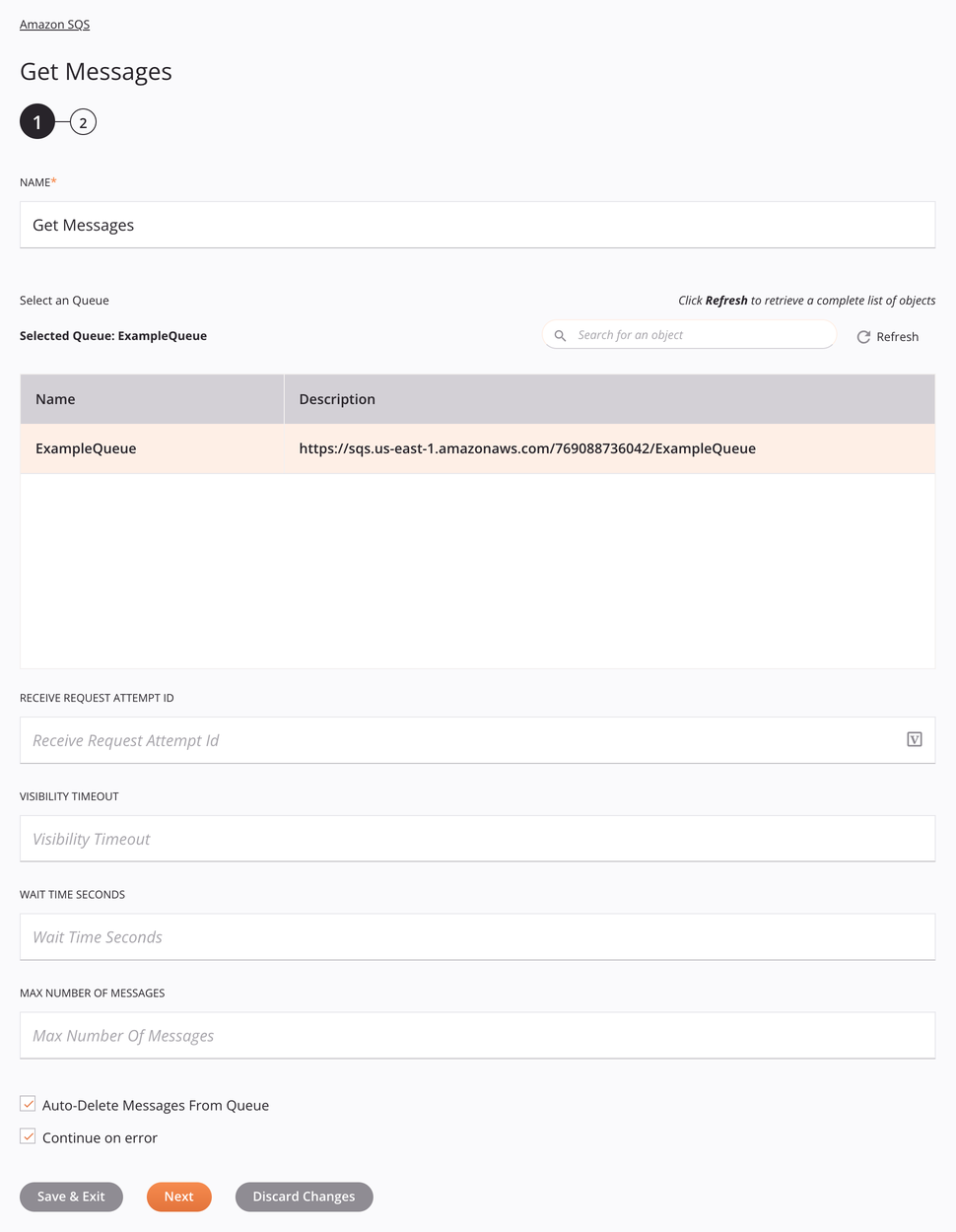
Consejo
Campos con un ícono de variable ![]() admite el uso de variables globales, variables del proyecto, y variables de Jitterbit. Comience escribiendo un corchete abierto
admite el uso de variables globales, variables del proyecto, y variables de Jitterbit. Comience escribiendo un corchete abierto [ en el campo o haciendo clic en el icono de variable para mostrar una lista de las variables existentes para elegir.
-
Nombre: Introduzca un nombre para identificar la actividad. El nombre debe ser único para cada actividad Obtener mensajes de Amazon SQS y no debe contener barras diagonales (
/) o dos puntos (:). -
Seleccione una cola: Esta sección muestra las colas disponibles en el extremo de Amazon SQS. Al volver a abrir una configuración de actividad existente, solo se muestra la cola seleccionada en lugar de recargar toda la lista de colas.
-
Cola seleccionada: Después de seleccionar una cola, se enumera aquí.
-
Buscar: Ingrese cualquier parte del nombre de la cola en el cuadro de búsqueda para filtrar la lista de colas. La búsqueda no distingue entre mayúsculas y minúsculas. Si las colas ya se muestran dentro de la tabla, los resultados de la tabla se filtran en tiempo real con cada pulsación de tecla. Para recargar colas desde el extremo durante la búsqueda, ingrese los criterios de búsqueda y luego actualice, como se describe a continuación.
-
Actualizar: Haga clic en el icono de actualización
 o la palabra Actualizar para recargar colas desde el extremo de Amazon SQS. Esto puede resultar útil si se han agregado colas a Amazon SQS. Esta acción actualiza todos los metadatos utilizados para crear la tabla de colas que se muestran en la configuración.
o la palabra Actualizar para recargar colas desde el extremo de Amazon SQS. Esto puede resultar útil si se han agregado colas a Amazon SQS. Esta acción actualiza todos los metadatos utilizados para crear la tabla de colas que se muestran en la configuración. -
Seleccionar una cola: Dentro de la tabla, haga clic en cualquier lugar de una fila para seleccionar una cola. Sólo se puede seleccionar una cola. La información disponible para cada cola se obtiene del extremo de Amazon SQS:
-
Nombre: El nombre de la cola de Amazon SQS.
-
Descripción: La descripción de la cola de Amazon SQS.
-
Consejo
Si la tabla no se completa con colas disponibles, la conexión de Amazon SQS puede no tener éxito. Asegúrese de estar conectado volviendo a abrir la conexión y volviendo a probar las credenciales.
-
-
ID de intento de solicitud de recepción: Introduzca el ID de intento de solicitud de recepción. Es un token utilizado para la deduplicación de mensajes.
-
Tiempo de espera de visibilidad: Ingrese el período de tiempo que un mensaje recibido de una cola (por un consumidor) no será visible para los demás consumidores de mensajes. Esto puede oscilar entre 0 y 43.200 segundos. Para obtener más información, consulte Tiempo de espera de visibilidad de Amazon SQS.
-
Segundos de tiempo de espera: Introduzca la cantidad máxima de tiempo que Amazon SQS espera para que los mensajes estén disponibles después de que la cola recibe una solicitud de recepción. Para obtener más información, consulte Encuesta corta y larga de Amazon SQS.
-
Número máximo de mensajes: Ingrese el número máximo de mensajes para recuperar. Esto puede variar de 1 a 10 mensajes.
-
Eliminar automáticamente mensajes de la cola: Seleccione para eliminar automáticamente los mensajes recibidos de la cola. Está seleccionado de forma predeterminada.
-
Continuar en caso de error: Seleccione continuar con la ejecución de la actividad si se encuentra un error para un conjunto de datos en una solicitud lote. Si se encuentra algún error, se escribe en el registro de operación. Está seleccionado de forma predeterminada.
-
Guardar y salir: Si está habilitado, haga clic para guardar la configuración para este paso y cerrar la configuración de la actividad.
-
Siguiente: Haga clic para almacenar temporalmente la configuración para este paso y continuar con el siguiente. La configuración no se guardará hasta que haga clic en el botón Finalizado en el último paso.
-
Descartar cambios: Después de realizar cambios, haga clic para cerrar la configuración sin guardar los cambios realizados en ningún paso. Un mensaje le pide que confirme que desea descartar los cambios.
Paso 2: Revisar los Esquemas de Datos¶
Se muestran todos los esquemas de solicitud o respuesta generados desde el extremo.
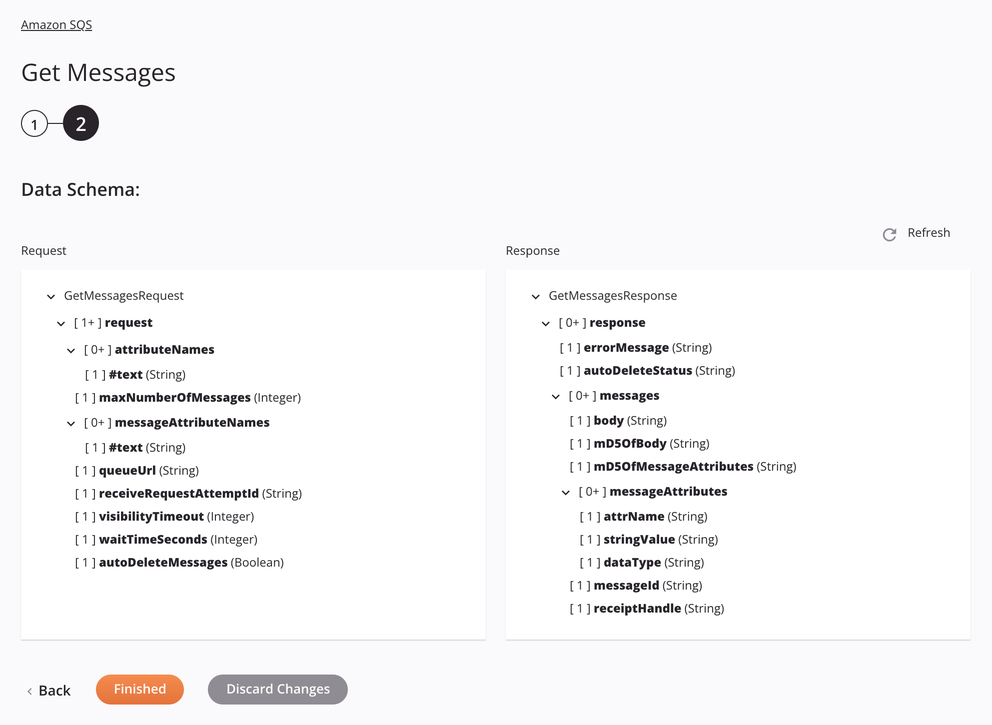
-
Esquemas de datos: Estos esquemas de datos se heredan mediante transformaciones adyacentes y se muestran nuevamente durante asignación de transformación.
Nota
Los datos proporcionados en una transformación tienen prioridad sobre la configuración de la actividad.
El conector de Amazon SQS utiliza el AWS SDK para Java versión 1.12.522. Consulte la documentación de la API para obtener información sobre los campos y nodos del esquema.
Los esquemas de datos de solicitud y respuesta constan de estos nodos y campos:
-
Solicitud:
Solicitar nodo/campo de esquema Campo/método de la API de Amazon SQS Descripción ObtenerSolicitud de mensajes RecibirSolicitud de mensaje Solicitud para recuperar mensajes de una cola solicitud N/A (Nodo de solicitud) Nodo que representa la solicitud nombresdeatributos Nombre del atributo (Lista) Lista de atributos para recuperar junto con los mensajes #texto Establecido en Todos de forma predeterminada, consulte Mensaje API referencia para los valores aplicables número máximo de mensajes Número máximo de mensajes Entero con el número máximo de mensajes a recuperar nombresdeatributosdemensaje NombreAtributoMensaje (Lista) Lista de atributos para recuperar dentro de cada mensaje #texto Establecido en Todos de forma predeterminada, consulte Mensaje API referencia para los valores aplicables URL de cola URL de cola Cadena con la URL de la cola para recibir mensajes recibirRequestAttemptId RecibirRequestAttemptId Cadena con un token utilizado para la deduplicación de mensajes de cola FIFO visibilidadTiempo de espera Tiempo de espera de visibilidad Entero con la configuración del tiempo de espera de visibilidad de los mensajes en segundos esperarTiempoSegundos Tiempo de esperaSegundos Entero con el tiempo de espera de mensajes en segundos autoDeleteMessages N/A Booleano que determina si se eliminan o no los mensajes después de su recuperación -
Respuesta:
Nodo/campo del esquema de respuesta Campo/método de la API de Amazon SQS Descripción ObtenerSolicitud de mensajes Recibir respuesta de mensaje Respuesta al recuperar mensajes de una cola respuesta N/A (Nodo de respuesta) Nodo que representa la respuesta mensaje de error N/A (Mensaje de respuesta) Cadena establecida para el mensaje de error de la respuesta estado de eliminación automática N/A Cadena establecida en el estado del resultado de eliminación automática mensajes Mensaje (Lista) Lista de mensajes devueltos con la respuesta cuerpo Cuerpo Cadena establecida en el cuerpo del mensaje mD5OfCuerpo MD5OfCuerpo Cadena configurada en resumen MD5 del cuerpo del mensaje sin codificación URL mD5OfMessageAttributes MD5OfMessageAttributes Cadena configurada en resumen MD5 de los atributos de mensaje no codificados en URL atributos del mensaje Atributo (Lista) Lista de atributos asociados al mensaje nombreatributo Nombre Cadena establecida con el nombre del atributo valor de cadena Valor Cadena establecida en el valor del atributo tipo de datos Tipo Cadena establecida para el tipo de datos del atributo ID de mensaje ID de mensaje Cadena establecida para el identificador único del mensaje manija del recibo Asa de recibo Cadena establece el identificador de recibo asociado con el mensaje
Nota
Consulte Recibir mensaje acción para obtener información detallada sobre los nodos y campos del esquema.
-
-
Actualizar: Haga clic en el icono de actualización
 o la palabra Actualizar para regenerar esquemas desde el extremo de Amazon SQS. Esta acción también regenera un esquema en otras ubicaciones del proyecto donde se hace referencia al mismo esquema, como en una transformación adyacente.
o la palabra Actualizar para regenerar esquemas desde el extremo de Amazon SQS. Esta acción también regenera un esquema en otras ubicaciones del proyecto donde se hace referencia al mismo esquema, como en una transformación adyacente. -
Volver: Haga clic para almacenar temporalmente la configuración de este paso y volver al paso anterior.
-
Terminado: Haga clic para guardar la configuración de todos los pasos y cerrar la configuración de la actividad.
-
Descartar cambios: Después de realizar cambios, haga clic para cerrar la configuración sin guardar los cambios realizados en ningún paso. Un mensaje le pide que confirme que desea descartar los cambios.
Próximos Pasos¶
Después de configurar una actividad Obtener mensajes de Amazon SQS, complete la configuración de la operación agregando y configurando otras actividades, transformaciones o secuencias de comandos como pasos de la operación. También puede configurar los ajustes de operación, que incluyen la capacidad de encadenar operaciones que se encuentran en el mismo flujos de trabajo o en diferentes.
Se puede acceder a las acciones del menú para una actividad desde el panel del proyecto y el tela de diseño. Para obtener más información, consulte Menú de acciones de actividad en Conceptos básicos del conector.
Las actividades de Amazon SQS Obtener mensajes se pueden utilizar como fuente con estos patrones de operación:
- Patrón de transformación
- Patrón de archivo de dos objetivos (solo como primera fuente)
- Patrón de archivo HTTP de dos destinos (solo como primera fuente)
- Patrón de dos transformaciones (como primera o segunda fuente)
Para usar la actividad con funciones de secuencias de comandos, escriba los datos en una ubicación temporal y luego use esa ubicación temporal en la función de secuencias de comandos.
Cuando esté listo, desplegar y ejecutar la operación y validar el comportamiento comprobando los registros de operación.